Millised on vea põhjused mitte Win32 rakendus ja kuidas seda parandada

- 4831
- 1374
- Jody Spencer
See viga kuvatakse installitud rakenduse või installija käivitamisel. See võib juhtuda isegi programmiga, mida olete juba kasutanud, ja kõik oli korras. Järgmisena ütleme teile, mida saab sarnases olukorras teha.

Vea kõrvaldamise viisid "ei ole Win32 rakendus".
Sõnumi ilmumise põhjused "ei ole rakendus Win32"
Ilmub viga, kuna süsteem mingisuguse tõrke tagajärjel otsustab äkki, et käivitatud programm "ei ole Win32 rakendus", T. e. Ei sobi 32-bitisele arvutile. See on tüüpiline mis tahes akendest XP -st 10 -ni. Kui olete kindel, et viga kannab sellega valet teavet ja sobib tegelikult 32-bitise akende jaoks, siis juhtus süsteemiga midagi. Siin on loetelu võimalike põhjuste kohta:
Arvuti töötas pikka aega ilma pausideta, käivitati ressursside tarbimisprogrammid, alla laaditi mitmetorufailid jne. P.;;
- Programmi enda jaotus sisaldab viga: sellel puuduvad elemendid või võetakse kasutusele viirus - see juhtub sageli populaarsete rakenduste piraatversioonidega;
- Viirus "asus" süsteemis endasse ja kahjustas olulisi kandeid registris, rikkudes failide käivitamise menetlust;
Antivirus blokeeris programmi, leides selles midagi kahtlast, ja asetas osa karantiini elementidest ning süsteem kaotas neile juurdepääsu; - Windowsi arsenalil pole rakendusega töötamiseks piisavalt tööriistu - mõned nõuavad objektide orienteeritud programmeerimiskeeles kirjutatud koodide raamatukogude, pistikprogrammide, komponentide allalaadimist;
- Kui programm algab kettast, võib see kahjustada: uurige lähemalt selle välimust, kas on kriimustusi, materjali sissevoolud hiilgaval pinnal või mõnel muul defektil;
- Litsentseerimata aknad võivad sisaldada mitmeid erinevaid vigu, neil on raamatukogu juurdepääsu jaoks suletud tööriistad jne. P.
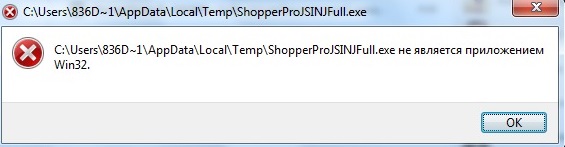
Kuidas viga parandada
- Kui nägite viga “mitte Win32 rakendus”, siis midagi teie võimuses olukorra parandamiseks:
Kõigepealt taaskäivitage arvuti. Tõenäoliselt ei mõjutanud arvuti katkematu töö mitu tundi selle toimimist halvasti ja protsessid lakkasid algusest, see peaks või kaotama kontakti riistvarakeskusega. - Lugege ja korreleeri rakenduse rakenduse OS -i: kas see on Windowsi jaoks tõesti loodud või laadisite alla Linuxi või Maci jaoks mõeldud versiooni. Vaadake oma süsteemi ja levitamise natuke, samuti viimase laiendamist: kui installifail pole vormingus .Ehe, siis ei sobi see kindlasti Windowsis turuletoomiseks, isegi kui kirjeldus näitab vastupidist. Sageli pakutakse seda saitidel, kus nad püüavad külastajaid petta ja oma süsteemi viirusi tutvustada.
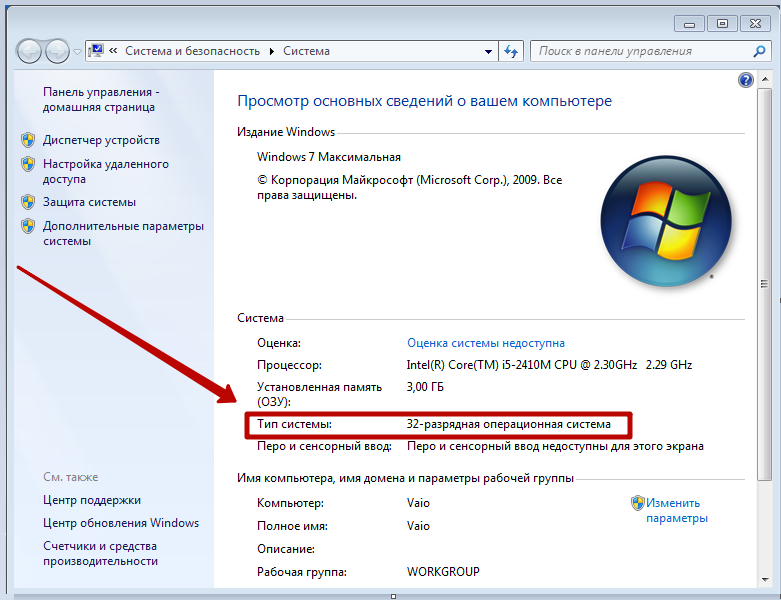
- Kui olete programmidega hästi kursis, siis vaadake jaotuse komponente: kas kõik failid on paigas. Proovige installija alla laadida teiselt saidilt.
- Kontrollige arvutit viirusetõrje abil: võib -olla on mingi kahjur, mis rikkus protsesside täitmise protseduuri. See on eriti tõenäoline, kui lisaks kaalutud veale tekivad ka paljud teised.
- Nüüd, vastupidi, proovige viirusetõrje välja lülitada, et veenduda, et see pole, ta blokeeris programmi käivitamise. Mõnikord juhtub see, eriti kui seadetes valitakse suurenenud valvsuse režiim. Tehke programm erandite loendisse või ühendage teenust iga kord, kui kasutate problemaatilist.
- See võib osutuda katseks administraatori nimel programmi käivitada: klõpsake lisanupuga sildil ja valige Run Administraatorina.
- Ühildumisparameetreid saate reguleerida: klõpsake programmi sildil täiendava manipulaatori nupuga ja valige atribuudid ning seejärel jaotis Compatibolyti. Valige allakäiguloendis vanem OS -i modifikatsioon ja proovige seejärel rakendust käivitada - võib -olla on teie Windowsi versioon olnud selle jaoks liiga uus.
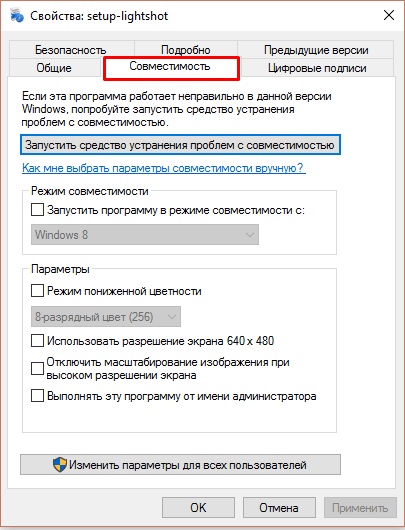
- Kui viga "programm ei ole Win32 rakendus", pole kuskilt kadunud, on aeg kontrollida, kas kõik on registriga korras. Vajutage Win+R ja mahutage liini: "REGUDIT" (ilma jutumärkideta), klõpsake nuppu "Enter". Parempoolne leidmine on HKEY_LOCAL_MACHINE suur osa, see on tarkvara ja avage seejärel kaustad järjest. Seal on kaks faili, mille väärtus on “%1”%* (pakkumismärgid, “protsenti” ikoon, üksus, tsitaadimärgid, “protsent”, tärn). Kui omistatakse midagi muud, peate selle eemaldama ja täpselt selle sisestama. Sildi muutmiseks klõpsake kaks korda faili nime järgi.
- Avage käsurida ja käivitage administraatorina. Seadke mustas väljal käsk: chkdsk /f+ "sisestage" ja oodake süsteemi elementide tšeki lõppu: pärast valmimist saate teate.
- Minge Microsofti veebisaidile ja laadige alla täiendused: Microsofti võrguraamistik ja Microsoft Visual C ++ - mõned rakendused ilma nendeta ei tööta. Ärge lihtsalt kasutage nende failide otsimisel kahtlaid ressursse, nende käitumine süsteemis on ettearvamatu.
- « Windowsi tõrke väljundi heliseade pole loodud - lahendamise põhjused ja meetodid
- Käivitage ja korralikud MSCONFIG -sätted Windowsis »

